作者/来源:新睿云小编 发布时间:2019-11-01
win10系统中默认安装了netbios协议,但是没有使用,想要开启这个协议,下面我们就来看看新睿云详细的教程。
1、在Windows10桌面,右键点击“网络”图标,然后在弹出的菜单中选择“属性”菜单项

网络属性
2、在打开的网络和共享中心窗口中,点击左侧的“更改适配器设置”快捷链接
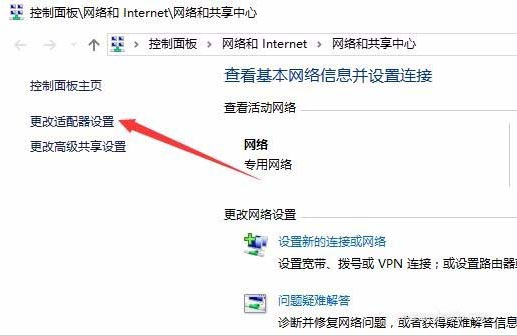
更改适配器
3、这时可以看到我们的网络列表,右键点击正在使用的网络,在弹出菜单中选择“属性”菜单项
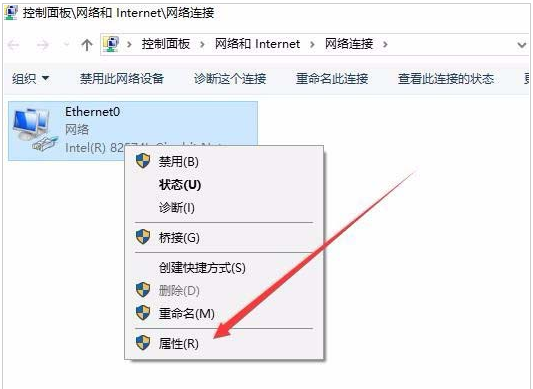
使用的网络
4、这时会打开网络属性窗口,选中Tcp/IP协议链接
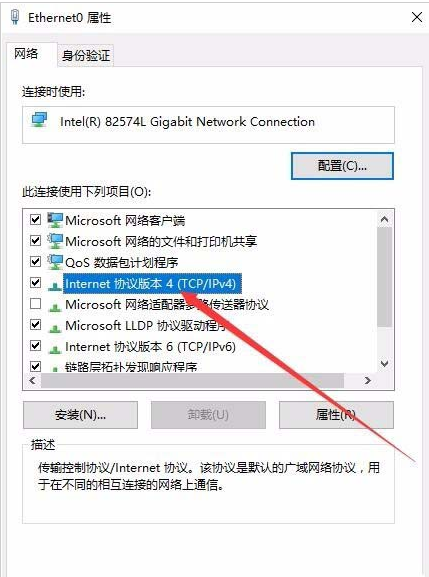
Tcp/IP协议
5、在打开的属性窗口中,点击右下角的“高级”设置按钮
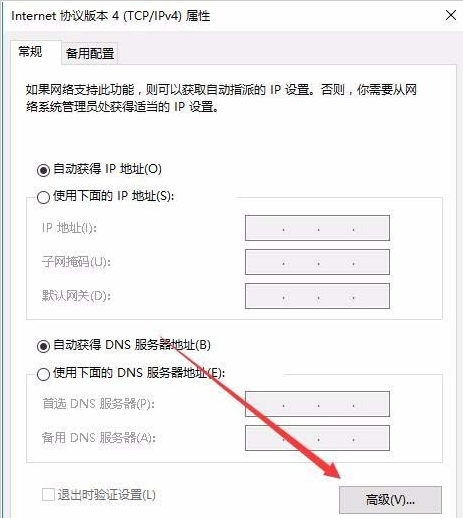
点击高级
6、在打开的高级Tcp/IP设置窗口中,点击上面的Wins标签
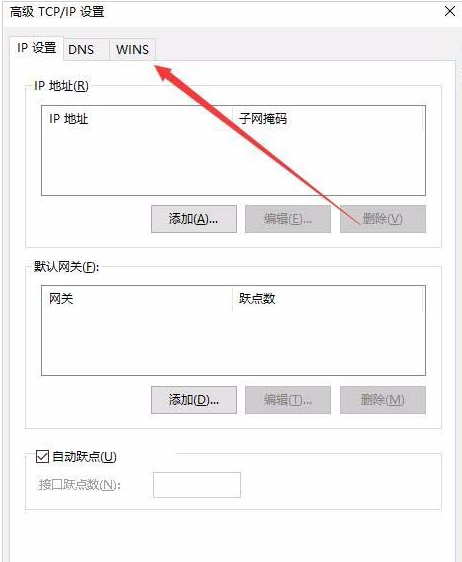
wins标签
7、在打开的窗口中我们选中“启用Tcp/IP上的netbios协议”一项,最后点击确定按钮即可。重新启动计算机后,就可以启用了netbios协议了。
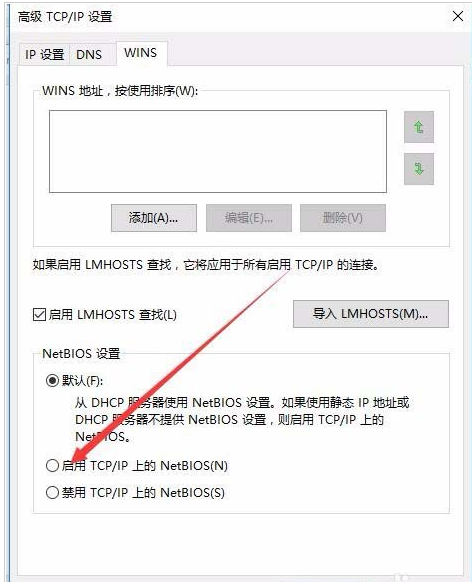
启用协议
以win10操作系统为例,具体方法如下:
第一步、点击开始踩点,设置,点击里面的“网络和Internet”。
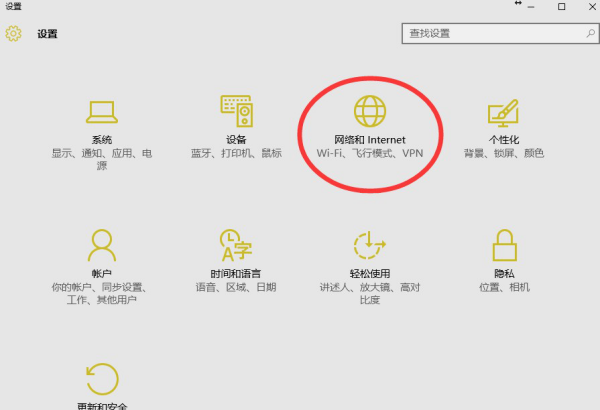
网络和Internet
第二步、在网络和Internet界面,点击左侧“以太网(无线网络点击WLAN)”,然后在右侧窗口点击“更改网络适配器设置”。
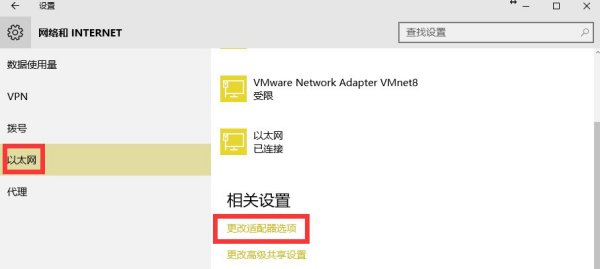
网络适配器
第三步、在网络连接窗口,以太网单击鼠标右键,菜单中选择“属性”。
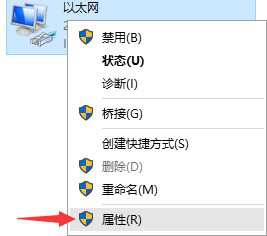
以太网
第四步、在以太网属性对话框,点击选中“Internet协议版本TCP/IPv4”,然后点击下面的“属性”按钮。
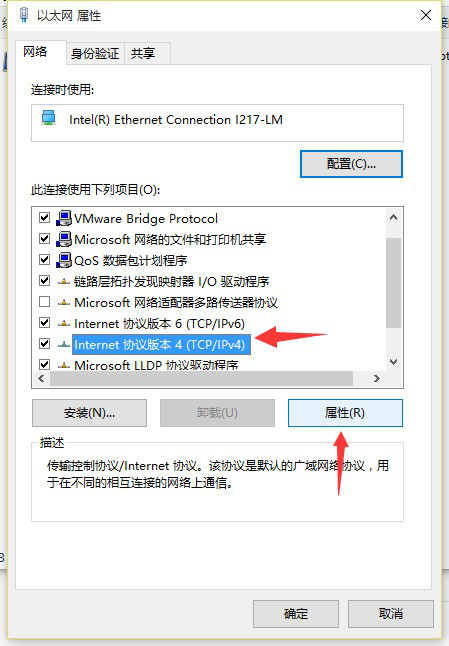
Internet协议版本TCP/IPv4
第五步、在Internet协议版本TCP/IPv4属性窗口,点击底部的“高级”按钮。
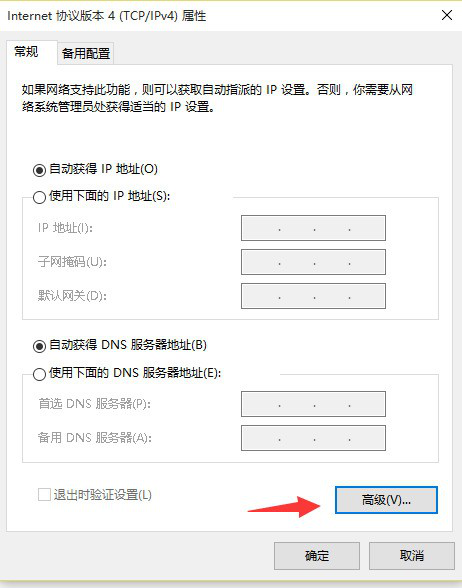
属性
第六步、在TCP/IP设置窗口,点击切换到“WINS”选项,然后点击选择“启用TCP/IP上的NetBIOS”后,点击底部“确定”即可。
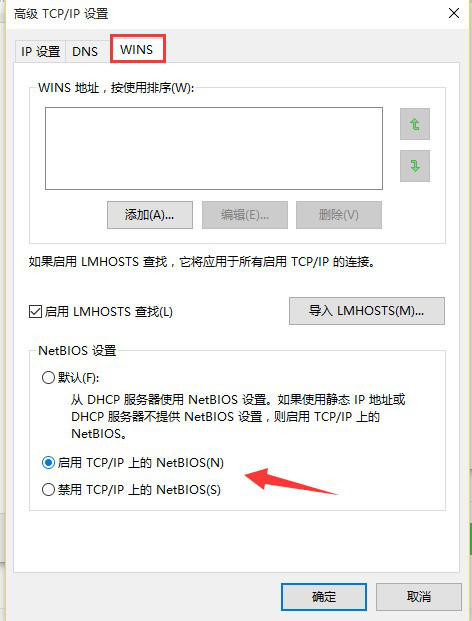
TCP/IP设置窗口
netbios协议是接入网络服务的标准,被公认为工业标准,提供给网络程序一套方法,相互通讯以及传输数据,允许程序和网络会话。它的目的是把程序和任何类型的硬件属性分开。它也使软件开发员可以免除以下负担:开发网络错误修复,低层信息寻址和路由。使用Netbios接口可以为软件开发员做许多工作。
那么在常用的win10系统中,如何安装netbios协议?
1)打开Win10设置(按下windows+i组合键),点击里面的“网络和Internet”;
2)在网络和Internet界面,点击左侧“以太网(无线网络请点击WLAN)”,然后在右侧窗口点击“更改网络适配器设置”;
3)在网络连接窗口,对着以太网单击鼠标右键,菜单中选择“属性”;
4)在以太网属性对话框,点击选中“Internet协议版本TCP/IPv4”,然后点击下面的“属性”按钮;
5)在Internet协议版本TCP/IPv4属性窗口,点击右下角的“高级”按钮;
6)在TCP/IP设置窗口,点击切换到“WINS”选项,然后点击选择“启用TCP/IP上的NetBIOS”后,点击底部“确定”即完成操作。
知道了netbios协议是什么以及netbios协议如何安装,那么netbios协议端口是什么,你知道吗?
netbios协议同时支持TCP和UDP,使用137、138以及139号端口。
本篇教程完结,更多相关知识尽情关注新睿云!